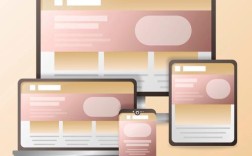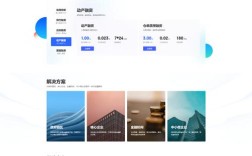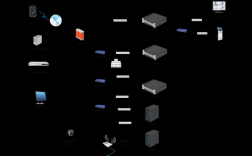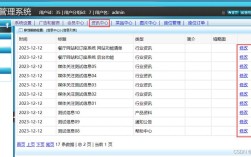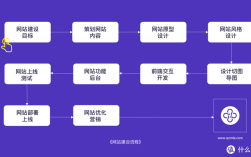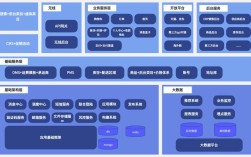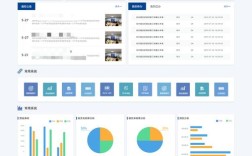需求分析与功能定义
在动手编码前,需明确核心目标:用户通过输入凭证(如用户名/密码)完成身份验证,并跳转至受保护页面,常见扩展功能包括“记住我”“忘记密码”“第三方登录”(微信/QQ等),电商平台可能需要额外添加验证码防机器人攻击;企业后台则可能要求多因素认证(MFA),此时可用思维导图梳理流程:用户打开页面→输入信息→提交→后端校验→反馈结果(成功/失败提示)。
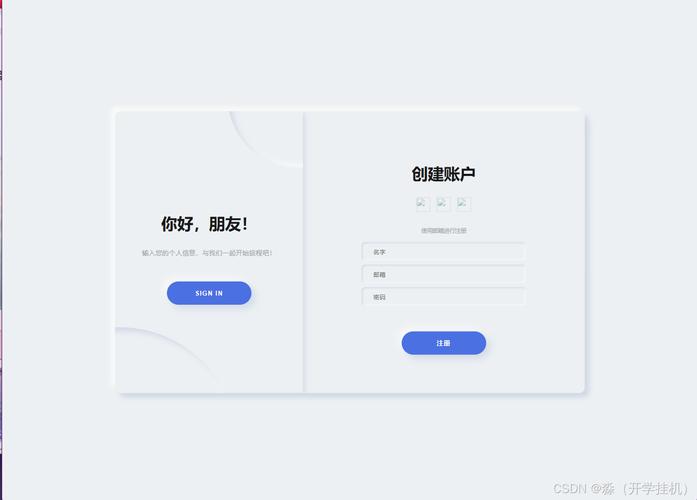
原型设计与线框图绘制
使用工具如Figma、Balsamiq或纸笔勾勒草稿,关键元素包括:
| 组件 | 作用 | 设计建议 |
|--------------|-------------------------------|------------------------------|
| Logo | 品牌识别 | 置于顶部中央,尺寸适中 |
| 表单区域 | 承载输入框与按钮 | 居中布局,宽度不超过600px |
| 文本标签 | 引导用户填写内容 | “用户名”“密码”等清晰标注 |
| 输入框 | 接收用户输入 | 圆角边框+聚焦态高亮效果 |
| 提交按钮 | 触发登录动作 | 对比色突出,文字用动词(如“登录”) |
| 辅助链接 | 提供备选方案 | “注册新账号”“找回密码”置于下方 |
注意留白控制——元素间距建议≥15px,避免视觉拥挤,响应式设计也需纳入考量,确保移动端适配(可通过媒体查询调整布局)。
HTML结构搭建
以下是基于语义化的代码示例:
<!DOCTYPE html>
<html lang="zh-CN">
<head>
<meta charset="UTF-8">
<meta name="viewport" content="width=device-width, initial-scale=1.0">用户登录</title>
<link rel="stylesheet" href="styles.css">
</head>
<body>
<div class="container">
<header>
<img src="logo.png" alt="网站Logo" class="logo">
</header>
<main>
<form id="loginForm" action="/authenticate" method="POST">
<div class="form-group">
<label for="username">用户名</label>
<input type="text" id="username" name="username" required placeholder="请输入手机号或邮箱">
</div>
<div class="form-group">
<label for="password">密码</label>
<input type="password" id="password" name="password" required minlength="6">
<span class="show-pwd">👁️</span> <!-点击显示明文 -->
</div>
<button type="submit" class="btn-primary">立即登录</button>
<div class="options">
<label><input type="checkbox" name="rememberMe">记住我</label>
<a href="/forgot-password">忘记密码?</a>
</div>
</form>
</main>
<footer>© 202X XX公司版权所有</footer>
</div>
<script src="script.js"></script>
</body>
</html>
要点解析:
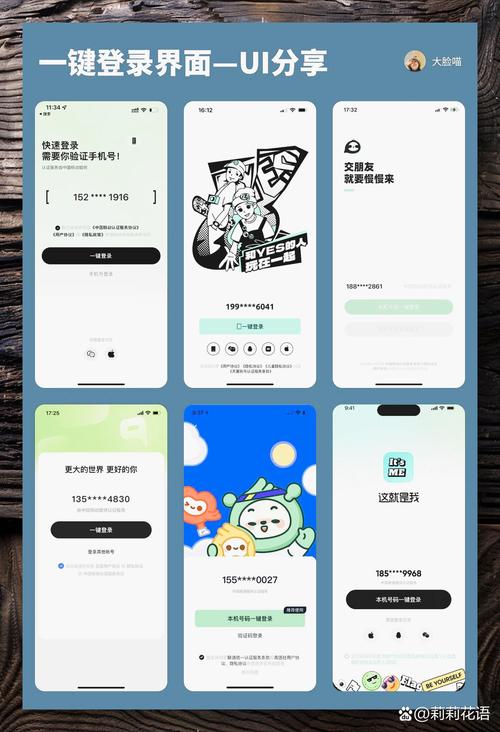
required属性实现客户端基础验证;placeholder提升易用性;type="password"自动隐藏输入内容。- “显示密码”功能可通过JavaScript切换
type属性实现交互优化。 - 表单提交默认刷新页面,若需异步处理需拦截事件并发送AJAX请求。
CSS样式美化
采用Flexbox或Grid布局实现居中对齐,以下为核心样式片段:
body {
font-family: 'Segoe UI', sans-serif;
background: linear-gradient(135deg, #f5f7fa 0%, #c3cfe2 100%);
margin: 0;
padding: 0;
}
.container {
display: flex;
justify-content: center;
align-items: center;
min-height: 100vh;
}
form {
background: white;
padding: 40px;
border-radius: 8px;
box-shadow: 0 4px 12px rgba(0,0,0,0.1);
width: 90%; max-width: 400px;
}
.form-group {
margin-bottom: 20px;
}
label {
display: block;
margin-bottom: 8px;
color: #333;
font-weight: bold;
}
input {
width: 100%;
padding: 12px;
border: 1px solid #ddd;
border-radius: 4px;
transition: border-color 0.3s;
}
input:focus {
outline: none;
border-color: #4a90e2;
box-shadow: 0 0 0 2px rgba(74,144,226,0.2);
}
.btn-primary {
background-color: #4a90e2;
color: white;
border: none;
padding: 12px 24px;
cursor: pointer;
width: 100%;
font-size: 16px;
border-radius: 4px;
}
.btn-primary:hover {
background-color: #3a7bc8;
}
进阶技巧:
- 使用CSS变量管理主题色(如
--primary-color: #4a90e2),便于全局修改。 - 添加过渡动画增强交互反馈(如按钮悬停变色、输入框聚焦发光)。
- 针对暗模式(Dark Mode)可预设另一套配色方案。
JavaScript交互增强
以下是基础功能的实现逻辑:
document.addEventListener('DOMContentLoaded', () => {
const form = document.getElementById('loginForm');
const showPwdBtn = document.querySelector('.show-pwd');
const passwordField = document.getElementById('password');
// 切换密码可见性
showPwdBtn.addEventListener('click', () => {
const type = passwordField.getAttribute('type') === 'password' ? 'text' : 'password';
passwordField.setAttribute('type', type);
showPwdBtn.textContent = type === 'password' ? '👁️' : '🙈'; // Emoji切换
});
// 表单提交处理
form.addEventListener('submit', async (e) => {
e.preventDefault(); // 阻止默认刷新行为
const formData = new FormData(form);
try {
const response = await fetch('/api/login', {
method: 'POST',
body: formData
});
if (!response.ok) throw new Error('网络错误');
const result = await response.json();
if (result.success) {
window.location.href = '/dashboard'; // 跳转至仪表盘
} else {
alert(`登录失败:${result.message}`); // 显示错误提示
}
} catch (err) {
console.error(err);
alert('系统繁忙,请稍后再试');
}
});
});
安全注意事项:

- 永远不要在前端存储敏感数据(如密码明文),所有校验应在服务端完成。
- 防范XSS攻击,对用户输入进行转义处理(如使用
textContent替代innerHTML)。 - CSRF令牌机制可进一步加固表单安全性。
测试与优化
- 跨浏览器兼容性测试:覆盖Chrome、Firefox、Edge及Safari最新版,修复布局偏移问题。
- 无障碍访问检查:确保屏幕阅读器能正确解析ARIA标签(如
aria-label),键盘导航顺畅。 - 性能调优:压缩图片资源,启用Gzip压缩传输,减少首屏加载时间至2秒内。
- 用户行为分析:通过热力图工具观察点击热点,迭代改进设计痛点。
部署上线与维护
将静态资源上传至CDN加速分发,配置HTTPS协议保障传输安全,定期更新依赖库以修补漏洞,监控日志中的异常登录尝试(如暴力破解攻击),对于高并发场景,可引入Redis缓存会话状态减轻数据库压力。
FAQs
Q1:如何防止SQL注入攻击?
A:后端应使用预处理语句(Prepared Statement)绑定参数,避免直接拼接SQL字符串,例如在PHP中使用PDO扩展的prepare()方法,或Node.js的ORM框架Sequelize提供的参数化查询功能,前端虽无法完全杜绝攻击,但可通过正则表达式限制特殊字符输入作为辅助手段。
Q2:忘记密码功能如何实现?
A:典型流程为:用户输入注册邮箱→系统生成带唯一令牌的重置链接发送至该邮箱→用户点击链接进入重置页面→设置新密码并保存至数据库,关键技术点包括JWT令牌签名、短时效性控制(通常1小时内有效)以及邮件模板的设计,部分平台还会要求二次确认